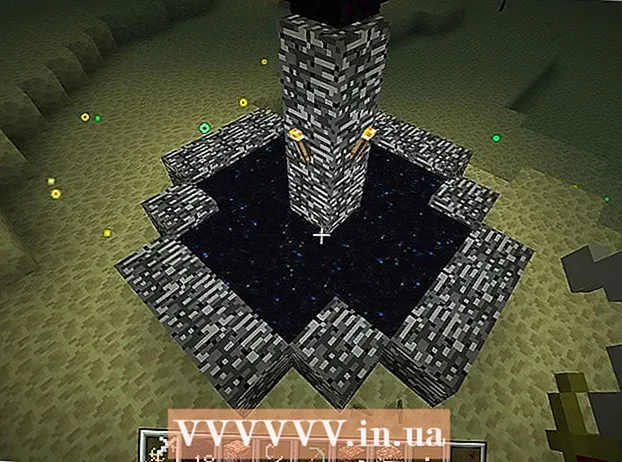Údar:
Alice Brown
Dáta An Chruthaithe:
26 Bealtaine 2021
An Dáta Nuashonraithe:
1 Iúil 2024

Ábhar
Tá an cumas líníocht a thíliú i Microsoft Word úsáideach go leor nuair is gá duit alt agus nuachtlitreacha margaíochta a chruthú, comhartha uisce nó lógó a chur le cúlra cáipéisí tábhachtacha. Chun pictiúr a thíliú i Word, cuir isteach an pictiúr mar cheann de na modhanna líonta.
Céimeanna
 1 Oscail an doiciméad Word inar mian leat an pictiúr a thíliú.
1 Oscail an doiciméad Word inar mian leat an pictiúr a thíliú. 2 Cliceáil an táb Leagan Amach nó Dearadh Leathanach, ansin roghnaigh an roinn Cúlra Leathanach.
2 Cliceáil an táb Leagan Amach nó Dearadh Leathanach, ansin roghnaigh an roinn Cúlra Leathanach. 3 Cliceáil ar Líonadh Modhanna chun an roghchlár comhfhreagrach a oscailt.
3 Cliceáil ar Líonadh Modhanna chun an roghchlár comhfhreagrach a oscailt. 4 Cliceáil an cluaisín Pictiúr, ansin cliceáil Pictiúr ....
4 Cliceáil an cluaisín Pictiúr, ansin cliceáil Pictiúr .... 5 Roghnaigh an pictiúr nó an íomhá is mian leat a leacú agus cliceáil Ionsáigh. Beidh an íomhá le feiceáil san fhuinneog réamhamhairc.
5 Roghnaigh an pictiúr nó an íomhá is mian leat a leacú agus cliceáil Ionsáigh. Beidh an íomhá le feiceáil san fhuinneog réamhamhairc.  6 Cliceáil OK. Úsáidfear an íomhá anois mar chúlra an doiciméid Word.
6 Cliceáil OK. Úsáidfear an íomhá anois mar chúlra an doiciméid Word.  7 Bog an sleamhnán Scála ar chlé nó ar dheis chun na slisní a athrú mar is cuí leat.
7 Bog an sleamhnán Scála ar chlé nó ar dheis chun na slisní a athrú mar is cuí leat. 8 Cliceáil File agus roghnaigh Options. Osclaítear an fhuinneog Word Options.
8 Cliceáil File agus roghnaigh Options. Osclaítear an fhuinneog Word Options.  9 Cliceáil Taispeáin ar thaobh na láimhe clé den fhuinneog Word Options.
9 Cliceáil Taispeáin ar thaobh na láimhe clé den fhuinneog Word Options. 10 Roghnaigh an ticbhosca in aice le Priontáil Dathanna Cúlra agus Pictiúir agus cliceáil OK. Déanfar an íomhá cúlra a phriontáil anois i gcúlra an doiciméid Word.
10 Roghnaigh an ticbhosca in aice le Priontáil Dathanna Cúlra agus Pictiúir agus cliceáil OK. Déanfar an íomhá cúlra a phriontáil anois i gcúlra an doiciméid Word.
Leideanna
- Mura bhfuil tú sásta le méid agus líon na blúirí i do dhoiciméad, déan iarracht an íomhá bunaidh a athrú. Dáileann Microsoft Word slisní go huathoibríoch i ndoiciméad bunaithe ar mhéid na híomhá bunaidh. Is féidir an íomhá a athrú trí Microsoft Paint nó uirlisí ar líne saor in aisce eile mar PicMonkey Photo Editor nó PicResize.